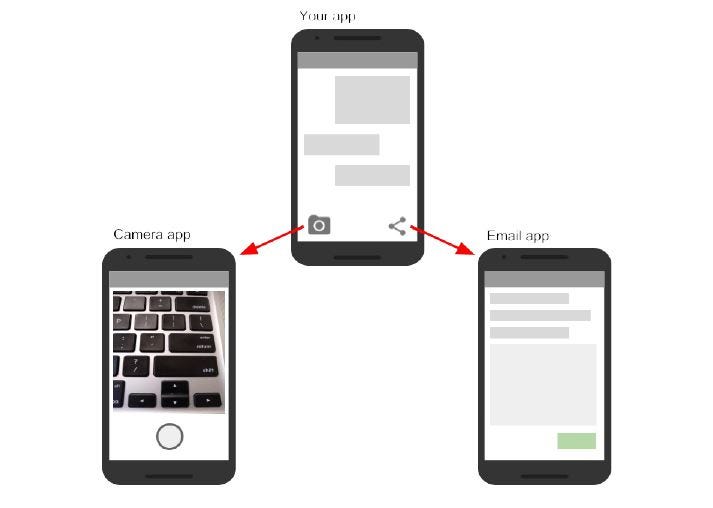Assalamualaikum WR.WB…
Selamat datang kembali di blog saya, pada kesempatan kali ini saya
akan menjelaskan sedikit tentang bilangan titik kambang...
oke, langsung saja simak penjelasan berikut....
oke, langsung saja simak penjelasan berikut....
Bilangan Titik Kambang
Format Bilangan Riil dalam komputer ditampilkan sebagai :
a = m x
BP = 0. d1d2d3d4d5d6 … dn x BP
m = mantisa (bilangan
riil),
B = basis bilangan yang dipakai
(2, 8, 10, 16, 32 …)
d1d2d3d4d5d6 = digit atau bit mantisa
p = pangkat (berupa bilangan bulat),
nilainya dari – Pmin
sampai +Pmaks
Contoh Sederhana 1:
Bilangan 149,67 dapat dinyatakan sebagai 0. 14967 x 103 dalam sistem bilangan titik – kambang dengan basis 10.
Contoh Sederhana 2:
Bilangan 156,78 dapat dinyatakan sebagai 0. 15678 x 103
dalam sistem bilangan titik – kambang dengan basis 10.
Selanjutnya adalah Bilangan titik kambang ternormalisasi,
merupakan penyajian
bilangan mantisa tidak boleh nol pada digit pertama.
Contoh Sederhana:
Bilangan 0.0789 x 10-3
dinormalisasi menjadi 0.789 x 10-4 dan 0.00023270 x 106
dinormalisasi menjadi 0.23270 x 10-3 atau dapat ditulis secara umum
sebagai : (a = m x BP
= 0. d1d2d3d4d5d6 … dn x B P-1).
Hanya sedikit yang bisa saya sampaikan..
Mohon maaf bila ada tulisan yang tidak sesuai..
Terimakasih..
Wassalamu'alaikum WR.WB
Sumber dari Buku Metode Numerik Rinaldi munir Revisi keempat